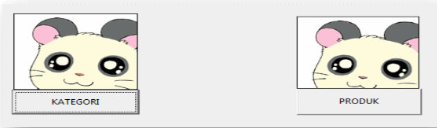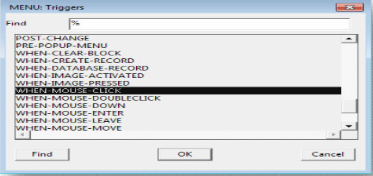Membuat Menu :
1. klik menu File --> New Form
2. Ubah nama Form MODULE menjadi Menu dengan cara mengklik nama MODULE lalu
ganti dengan MENU
3. Klik kanan pada bagian Data Blocks --> Layout Editor maka akan keluar lembar Form yang
kosong
4. Tambahkan dua Button  dengan mengklik icon di lembar kerja Form
dengan mengklik icon di lembar kerja Form
5. Untuk merubah nama button menjadi KATEGORI dan PRODUK pada Button, caranya Double
klik Button > pada bagian Label, ubah menjadi KATEGORI dan PRODUK
6. Tambahkan Image pada lembar Form dengan Klik Icon  seperti terlihat di gambar berikut
seperti terlihat di gambar berikut

7. Untuk menampilkan gambar caranya :
- Buat folder di Drive (c) untuk menyimpan semua Form yang telah dibuat
- Masukan gambar Transpor33 pada folder tersebut
- Klik kanan pada Triggers di bawah BLOCK3 pada Data Block Form MENU --> PL/SQL Editor
- Setelah muncul menu Triggers, pilih PREE-BLOCK > OK
- Isikan script dibawah ini :
- C:\Supermarket = Tempat gambar Transpor33 berada
- IMAGE6 = menampilkan gambar Transpor33 pada IMAGE6 yang berada pada Form MENU.
- IMAGE7 = menampilkan gambar Transpor33 pada IMAGE7 yang berada pada
- Form MENU
- Compile > Close
- Running Form MENU atau klik Icon
akan terlihat seperti gambar berikut :
8/ Untuk mengatur gambar bisa menampilkan Form yang lain saat gambar di klik, caranya :
a. Klik kanan pada Triggers IMAGE6 seperti gambar dibawah ini > klik PL/SQL Editor
b. Maka muncul kotak diaolog Triggers, pilih WHEN-MOUSE-CLICK > OK
c. Masukan script seperti gambar dibawah in
- C:\Supermarket = Tempat gambar Transpor33 berada
- FRM_KATEGORI = Ketika IMAGE6 di click maka akan menampilkan Form Kategori
d. Kemudian Compile > Closee. Lakukan hal yang serupa untuk menampilkan Form Produk saat mengclick IMAGE7
9. Untuk mengatur Button bisa menampilkan Form yang lain saat Button di klik, caranya :
a. Klik kanan pada Triggers PUSH_BUTTON4 > PL/SQL Editor
b. Keluar kotak dialog Triggers > WHEN-BUTTON-PRESSED > OKc. Masukan script seperti dibawah ini
- C:\Supermarket = Tempat gambar Transpor33 berada
- FRM_KATEGORI = Ketika PUSH_BUTTON4 atau Button KATEGORI di click maka akan menampilkan Form Kategori
d. Kemudian Compile > Closee. Lakukan hal yang serupa untuk menampilkan Form Produk saat mengclick PUSH_BUTTON5 atau Button PRODUK
10. Maka setelah diatur IMAGE dan BUTTON , saat Form MENU di Run akan terlihat sebagai berikut :
- Kategori

- Produk
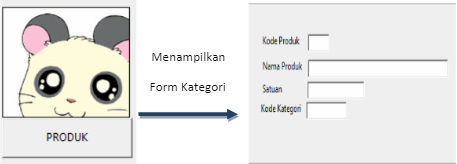
Baca juga artikel bersangkutan :